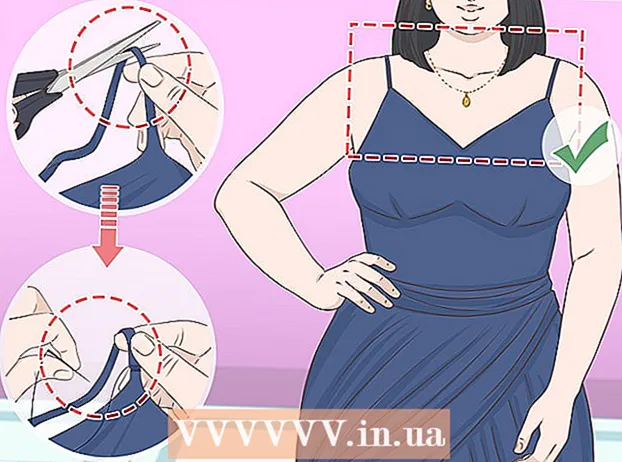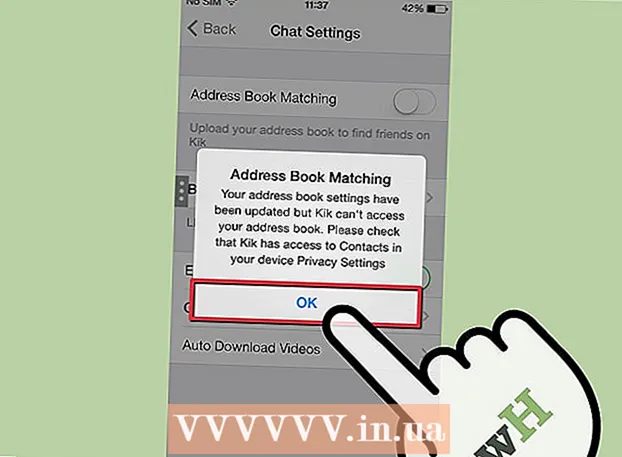Autor:
John Pratt
Data Creației:
11 Februarie 2021
Data Actualizării:
1 Iulie 2024
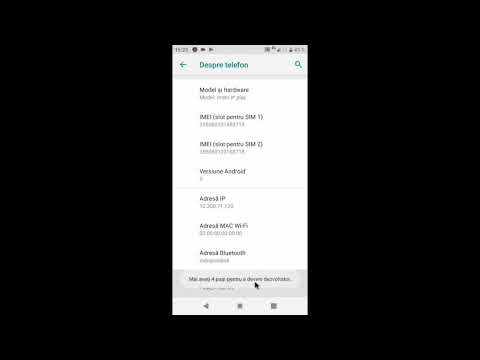
Conţinut
- A calca
- Partea 1 din 2: Descărcați Xcode pe Mac
- Partea 2 din 2: Activați dezvoltatorul pe iPhone
- Avertizări
Acest articol vă va învăța cum să activați opțiunea Dezvoltator în Setările iPhone cu un computer Mac și aplicația Xcode de la Apple pentru a dezvolta software.
A calca
Partea 1 din 2: Descărcați Xcode pe Mac
 Deschideți browserul de pe computer. Va trebui să descărcați mediul de dezvoltare integrat (IDE) „Xcode” al Apple pe computer înainte de a putea începe să jucați cu opțiunile de dezvoltator ale iPhone-ului.
Deschideți browserul de pe computer. Va trebui să descărcați mediul de dezvoltare integrat (IDE) „Xcode” al Apple pe computer înainte de a putea începe să jucați cu opțiunile de dezvoltator ale iPhone-ului. - Xcode este o aplicație exclusivă pentru Mac. Este disponibil numai pentru computerele care rulează Mac OS.
 Accesați pagina Descărcări pentru dezvoltatori de la Apple. Aici puteți descărca cele mai recente versiuni beta de la Apple pe care compania le pune la dispoziția dezvoltatorilor de software.
Accesați pagina Descărcări pentru dezvoltatori de la Apple. Aici puteți descărca cele mai recente versiuni beta de la Apple pe care compania le pune la dispoziția dezvoltatorilor de software.  Conectați-vă cu ID-ul dvs. Apple. Introduceți adresa de e-mail și parola pentru a vă conecta la Portalul pentru dezvoltatori cu ID-ul dvs. Apple.
Conectați-vă cu ID-ul dvs. Apple. Introduceți adresa de e-mail și parola pentru a vă conecta la Portalul pentru dezvoltatori cu ID-ul dvs. Apple. - Dacă nu v-ați conectat anterior cu ID-ul dvs. Apple pe computer, va trebui să vă verificați identitatea introducând un cod de verificare. Puteți vizualiza acest cod pe iPhone sau pe un alt dispozitiv cu care sunteți autentificat automat cu ID-ul dvs. Apple.
 Faceți clic pe Descărcați lângă Xcode. Sub titlul „Release Software” trebuie să apăsați butonul Descărcare de lângă cea mai recentă versiune Xcode. Acesta poate fi Xcode 8.3.1 sau o versiune ulterioară. Aceasta va deschide o pagină de previzualizare a Mac App Store într-o filă nouă.
Faceți clic pe Descărcați lângă Xcode. Sub titlul „Release Software” trebuie să apăsați butonul Descărcare de lângă cea mai recentă versiune Xcode. Acesta poate fi Xcode 8.3.1 sau o versiune ulterioară. Aceasta va deschide o pagină de previzualizare a Mac App Store într-o filă nouă.  Faceți clic pe Vizualizare în Mac App Store. Acest buton este situat chiar sub pictograma aplicației Xcode și în stânga ecranului.
Faceți clic pe Vizualizare în Mac App Store. Acest buton este situat chiar sub pictograma aplicației Xcode și în stânga ecranului.  Faceți clic pe Deschideți magazinul de aplicații în câmpul pop-up. Aceasta va deschide Xcode în aplicația App Store de pe Mac.
Faceți clic pe Deschideți magazinul de aplicații în câmpul pop-up. Aceasta va deschide Xcode în aplicația App Store de pe Mac.  Faceți clic pe Obțineți. Acest buton este chiar sub pictograma Xcode din colțul din stânga sus al ferestrei App Store. Aceasta se va transforma într-un buton verde „Instalați aplicația”.
Faceți clic pe Obțineți. Acest buton este chiar sub pictograma Xcode din colțul din stânga sus al ferestrei App Store. Aceasta se va transforma într-un buton verde „Instalați aplicația”.  Faceți clic pe butonul verde Instalare aplicație. Aceasta va descărca cea mai recentă versiune de Xcode și o va instala pe computer.
Faceți clic pe butonul verde Instalare aplicație. Aceasta va descărca cea mai recentă versiune de Xcode și o va instala pe computer.
Partea 2 din 2: Activați dezvoltatorul pe iPhone
 Deschideți aplicația Xcode pe Mac.
Deschideți aplicația Xcode pe Mac.- Va trebui să fiți de acord cu termenii software-ului și cu acordurile de licență atunci când deschideți prima dată Xcode. Aceasta va instala componentele software-ului și va finaliza procedura de instalare Xcode.
 Conectați-vă iPhone-ul la Mac. Utilizați cablul USB pentru a vă conecta telefonul la computer.
Conectați-vă iPhone-ul la Mac. Utilizați cablul USB pentru a vă conecta telefonul la computer.  Deschideți aplicația Setări de pe iPhone. Aceasta este o pictogramă gri, cu o roată dințată pe ecranul de pornire al iPhone-ului.
Deschideți aplicația Setări de pe iPhone. Aceasta este o pictogramă gri, cu o roată dințată pe ecranul de pornire al iPhone-ului.  Derulați în jos și apăsați Dezvoltator. Această opțiune va apărea automat în meniul Setări al iPhone-ului dvs., lângă o pictogramă ciocan, când îl conectați la computer în timp ce Xcode rulează. Când vedeți această opțiune în Setări, înseamnă că ați activat modul dezvoltator pe iPhone. Acum puteți începe să testați aplicații, să verificați fișierele jurnal și să vă jucați cu alte setări pentru dezvoltatori de pe dispozitiv.
Derulați în jos și apăsați Dezvoltator. Această opțiune va apărea automat în meniul Setări al iPhone-ului dvs., lângă o pictogramă ciocan, când îl conectați la computer în timp ce Xcode rulează. Când vedeți această opțiune în Setări, înseamnă că ați activat modul dezvoltator pe iPhone. Acum puteți începe să testați aplicații, să verificați fișierele jurnal și să vă jucați cu alte setări pentru dezvoltatori de pe dispozitiv.
Avertizări
- Xcode ocupă aproximativ 5 gigaocteți de spațiu, dar necesită mai mult spațiu liber pe hard disk pentru a fi folosit ca spațiu swap. Spațiul swap este utilizat numai atunci când memoria fizică (RAM) este plină, dar nu puteți descărca Xcode fără a avea între 15 și 20 GB spațiu liber pe hard diskul principal al computerului.